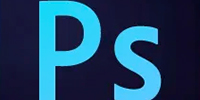Photoshop CC 2019 是Adobe公司推出的专业图像处理软件,作为Creative Cloud套件的重要组成部分,该版本在性能和工作流程上实现重大突破。全新"内容识别填充"功能通过AI技术实现智能选区修补,革命性的"帧动画"工具支持直接创建GIF动画,而经过重构的"镜头模糊"效果则带来更真实的景深模拟。软件针对UI设计优化了画板导出功能,并新增可实时预览的色板渐变效果,同时显著提升了多图层大文件的处理速度。支持深色界面模式、SVG字体和对称绘画模式,兼容Windows 10及macOS Mojave深色主题,为摄影师、设计师和数字艺术家提供更高效精准的创意工具链。
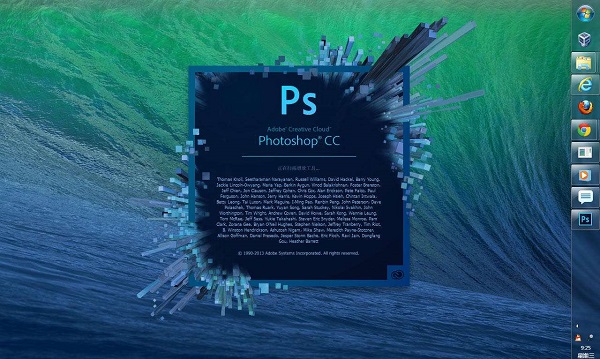
相关推荐
| 相关软件 | 版本说明 | 下载地址 |
|---|---|---|
| Director2021 | 最新版 | 查看 |
| Animate2021 | 官方版 | 查看 |
| 空心字体 | 中文版 | 查看 |
| ps常用字体合集 | 中文版 | 查看 |
| Guitar Pro2021 | 官方最新版 | 查看 |
常见问题
软件报错
程序错误:关闭PS里的“后台存储”或修改设置中的硬件加速级别可解决程序错误问题。
暂存盘已满:清理暂存盘空间或更改暂存盘位置以避免无法保存的问题。
兼容性问题
系统兼容性:确保Win7系统已安装Service Pack 1更新,以支持Photoshop 2019。
硬件加速:检查显卡驱动是否为最新版本,并支持OpenGL 2.0或更高版本。
性能优化
内存管理:在运行Photoshop前关闭其他应用程序,释放内存,并在Photoshop设置中优化内存占用情况。
插件管理:确保插件安装在正确的Plug-Ins目录下,以避免插件无法正常使用的问题。
图形问题
闪屏黑屏:更新显卡和显示器的驱动程序,或检查Photoshop设置是否适应本机配置。
常见问题解答
Action使用:Action是Photoshop的宏文件,通过Action面板调用和管理。
颜色模式差异:RGB模式下编辑的图像在CMYK打印机上可能无法完全还原颜色。
以上是针对Photoshop 2019常见问题的概括解答。
软件亮点
蒙版操作优化:新版本可以用图框工具轻松操控蒙版,还可以对文字、已有形状都可以转成画框,再置入图片。只需在图层列表上右键,找到“转换为画框”即可。
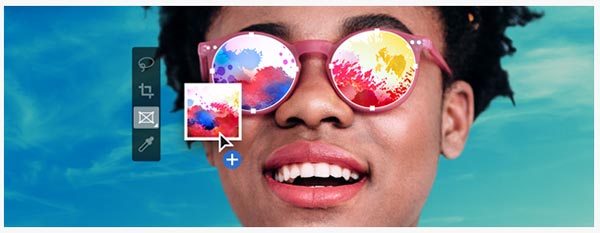
数学运算功能:可以在任何接受数值的输入框中执行简单的数学运算,当需要快速获得乘除某个数值的结果时,这个功能非常实用。
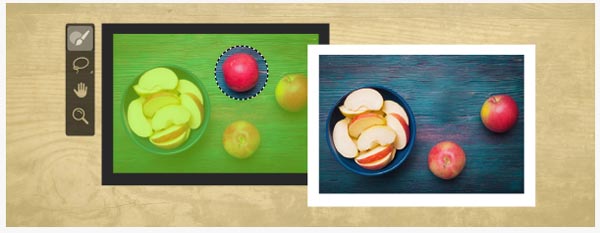
新增对称模式:2019版除了默认开启原有的对称模式外,还新增了径向对称和曼陀罗对称。径向对称以圆为轴心,根据选择的段数复制内容;曼陀罗以圆为中心,进行镜像显示,比较适合画各种分形的图案。
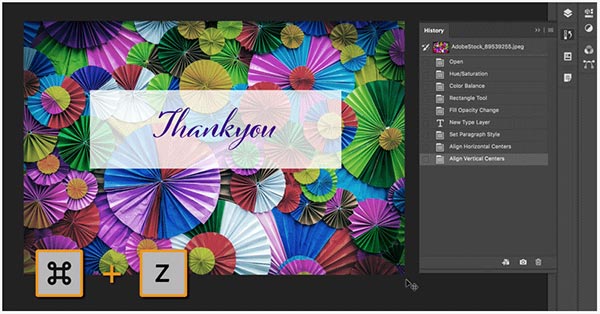
分布间距功能:新版本可以在对象之间分布间距,通过在对象的中心点均匀布置间距,来分布多个对象,解决了旧版本中对象大小不一导致间距不同的问题。
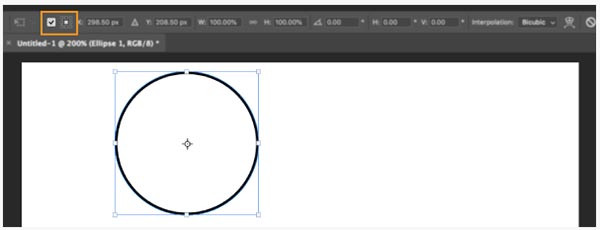
字体匹配升级:现在可以使用“匹配字体”来搜索日语字体,“匹配字体”采用Adobe Sensei技术,允许检测包含在图像选定区域中的文本,并将其与计算机或Adobe Fonts中已获许可的字体进行匹配,从而提供类似字体的建议。
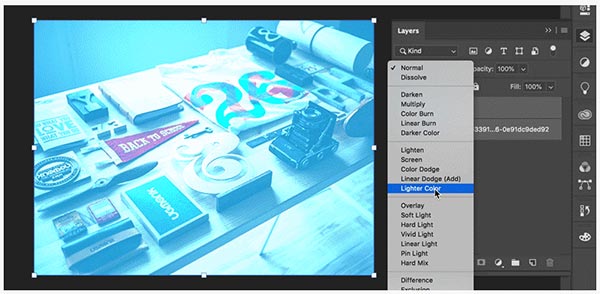
软件特色
自由变换改进:以往使用Ctrl+T自由变换时,等比例缩放需要按住Shift键,而最新版默认等比例缩放,按Shift反而会自由拖拽,操作更加符合直觉。
文字编辑优化:文字编辑效率得到提升,点击空白处即可确认文字输入,双击即可编辑文字。在新版本中,想确认文字输入,只需点击空白处,或者按一下左上角的Esc退出,文字都会保留下来。
图层混合模式即时预览:新版本的图层混合模式可以实时预览,只需将鼠标悬停在某一个混合模式的名称上,就可以获取实时预览效果,无需先选定某一种混合模式才能知道结果,节省了时间。
新增色轮取色器:新版本增加了色轮取色器,方便用户查找对比色、邻近色,对于设计工作非常有帮助。
软件亮点
启动界面变化:新版本Photoshop CC 2019的启动画面采用了马来西亚艺术家Ronald Ong的创意作品,配色清爽又充满艺术感。
窗口操作优化:按F键可以在各个屏幕模式之间切换;按Tab键可以隐藏/显示工具箱、面板和工具选项栏;按快捷键Shift+Tab可以隐藏/显示面板。同时,在多个窗口中查看图像时,可以通过“窗口”“排列”级联菜单中的命令控制各个文档窗口的排列方式。
旋转视图工具:在Photoshop中绘图或修饰图像时,可以使用“旋转视图工具”旋转画布。按住鼠标左键拖曳即可旋转画布,如果要精确旋转画布,可以在工具选项栏的“旋转角度”文本框中输入角度值。如果打开了多个图像,勾选“旋转所有窗口”复选框,可以同时旋转这些窗口。如果要将画布恢复到原始角度,可单击“复位视图”按钮或按Esc键。
缩放工具优化:在工具箱中选择“缩放工具”,将光标放置在画面之中,待光标变为放大镜状后,单击鼠标左键即可放大窗口显示比例;按住Alt键,待光标变为缩小镜状,单击鼠标左键即可缩小窗口显示比例。在“缩放工具”选中状态下,勾选工具选项栏中的“细微缩放”复选框,在画面中单击并向左或向右拖动光标,能够以平滑的方式快速缩小或放大窗口。
抓手工具优化:当图像尺寸较大,或者由于放大窗口的显示比例而不能显示全部图像时,可以使用“抓手工具”移动画面,查看图像的不同区域。该工具也可用于缩放窗口。使用绝大多数工具时,按住键盘中的空格键都可以切换为“抓手工具”。使用除“缩放工具”“抓手工具”以外的其他工具时,按住Alt键并滚动鼠标中间的滚轮也可以缩放窗口。
导航器面板优化:“导航器”面板中包含图像的缩览图和窗口缩放控件。通过按钮、滑块或数值缩放窗口,当窗口中不能显示完整的图像时,将光标移动到代理预览区域,光标会变为手形,单击并拖动鼠标可以移动画面,代理预览区域内的图像会位于文档窗口的中心。
安装破解步骤
1、首先在本站下载ps cc2019中文破解版软件安装包并解压,得到ps cc2019官方原版和破解补丁。运行Set-Up.exe程序进行软件原版安装,文件解压完成弹出注册登录界面,没有Adobe ID的朋友点击“获取Adobe ID”,填写相关注册信息,并点击“注册”,注册完成后点击“继续”即可
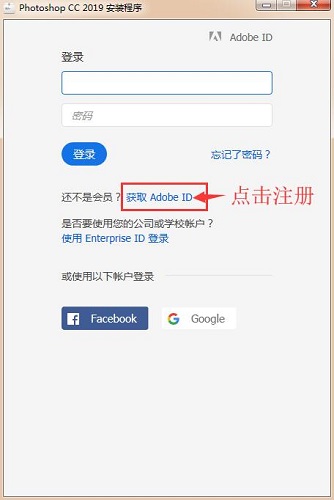
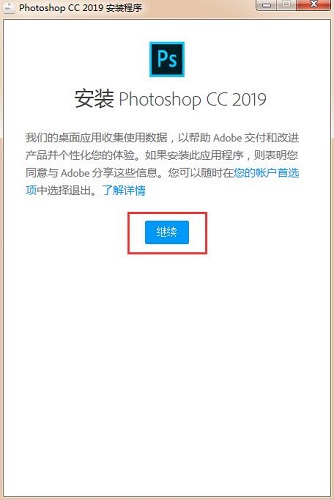
2、程序正在加载及安装,请耐心等待
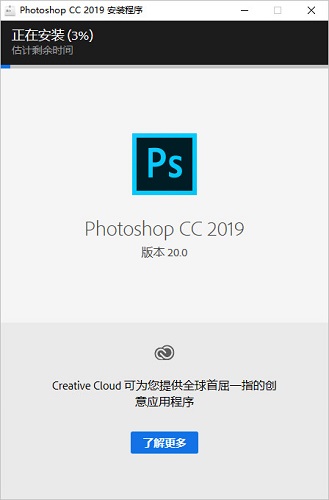
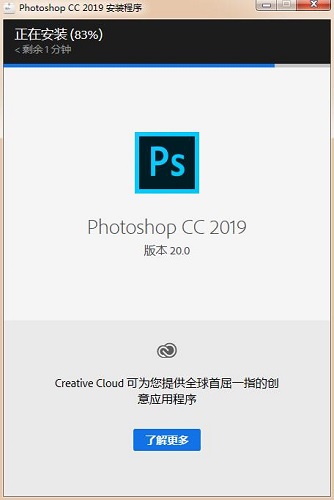
3、安装完成后,可选择试用,破解软件必须关闭pscc019程序。软件如果提示“无法自动启动产品,请退出并手动启动(错误代码:1)”,点击退出
4、接下来开始破解,先将adobe photoshop cc 2019破解补丁文件“adobe.photoshop.cc.2019.20.0.0-patch.exe”拷贝到photoshop cc 2019安装目录下,软件默认安装目录【C:Program FilesAdobeAdobe Photoshop CC 2019】

5、直接点击破解程序,即可完成破解。

6、开始菜单搜索photoshop cc 2019打开软件,如果加载“主页”屏幕很卡,建议将关闭“主页”屏幕,方法是:首选项-常规-停用“主页”屏幕-确定。
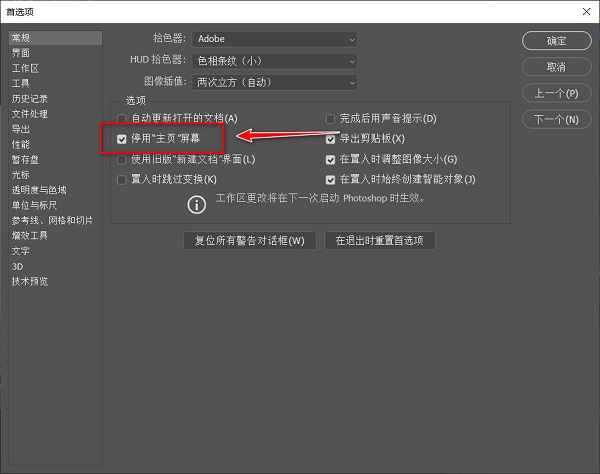
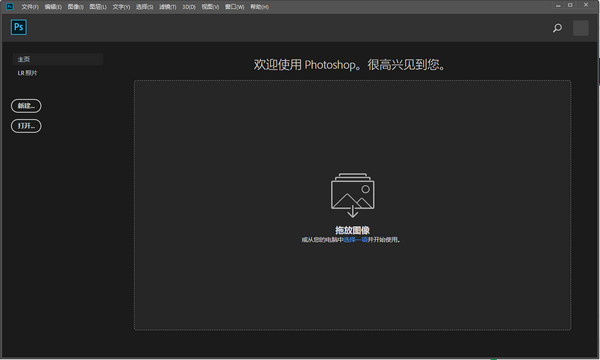
7、ps cc 2019破解完成
软件特别说明
因版权及厂商要求,本站为您提供的是Photoshop系列软件的官方下载包

 photoshop cs6 破解版
photoshop cs6 破解版
 嗨格式抠图大师 官方版 v1.4.151.0
嗨格式抠图大师 官方版 v1.4.151.0
 coreldraw 9 简体中文版
coreldraw 9 简体中文版
 Sketchup2020 最新版
Sketchup2020 最新版
 风云抠图 官方版 v2.0.0.1
风云抠图 官方版 v2.0.0.1
 Exposure2021 官方版
Exposure2021 官方版